Photoshop에서 Meme를 만드는 방법

Photoshop에서 Meme를 만드는 방법을 알고 싶습니까? 이 가이드는 도움이됩니다. World Wide Web의 출현 이후 멤버는 쉽게 소비 된 익이프에서 복잡한 정보를 공유하는 데 유비쿼터스가되었습니다. 그것은 낮은 투자, 높은 충격적 인 그래픽으로 빠르게 탈출하고 빠르게 버려졌습니다.
Photoshop 요소의 명시 적 기능을 포함하여 멤버 메이커를 밖으로 찾을 수 있지만 Photoshop 자체를 사용하는 경우 더 많은 제어를받을 수 있습니다. 이 튜토리얼에서는 컴퓨터를 MEME 공장으로 전환하는 방법을 보여줍니다. Photoshop CC. (그리고 당신의 창조적 인 마음, 물론).
(예술) 보드를 가로 질러 사진 쇼핑 기술을 원한다면 우리의 최선의 순환을 확인하십시오. Photoshop Tutorials. ...에 다른 곳에 우리 가이드를 참조하십시오 이미지 파일 형식 올바른 파일 유형을 작성하는지 확인하십시오.
01. 문서 만들기
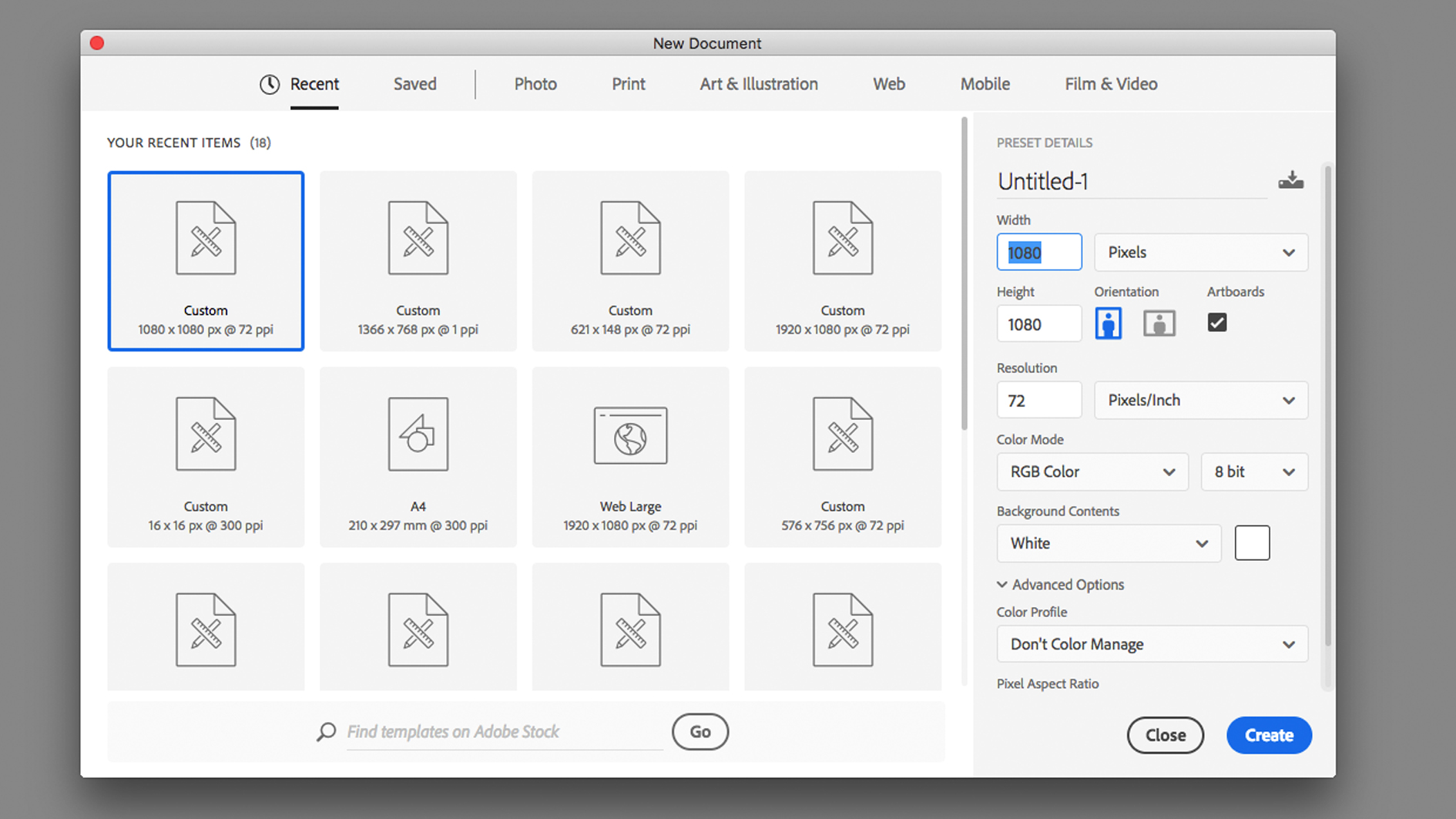
Photoshop을 열기 전에 원하는 형식과 차원에 대해 원하는 소셜 플랫폼을 확인해야합니다. 이 튜토리얼의 경우 Instagram에서 사용되는 표준 정사각형 이미지 인 1080px x 1080px의 캔버스 크기로 시작합니다. 또한 템플릿 범위를 만들기 위해 대지를 사용하여 새 문서 창에서 켜져 있는지 확인하십시오.
02. 이미지를 선택하십시오
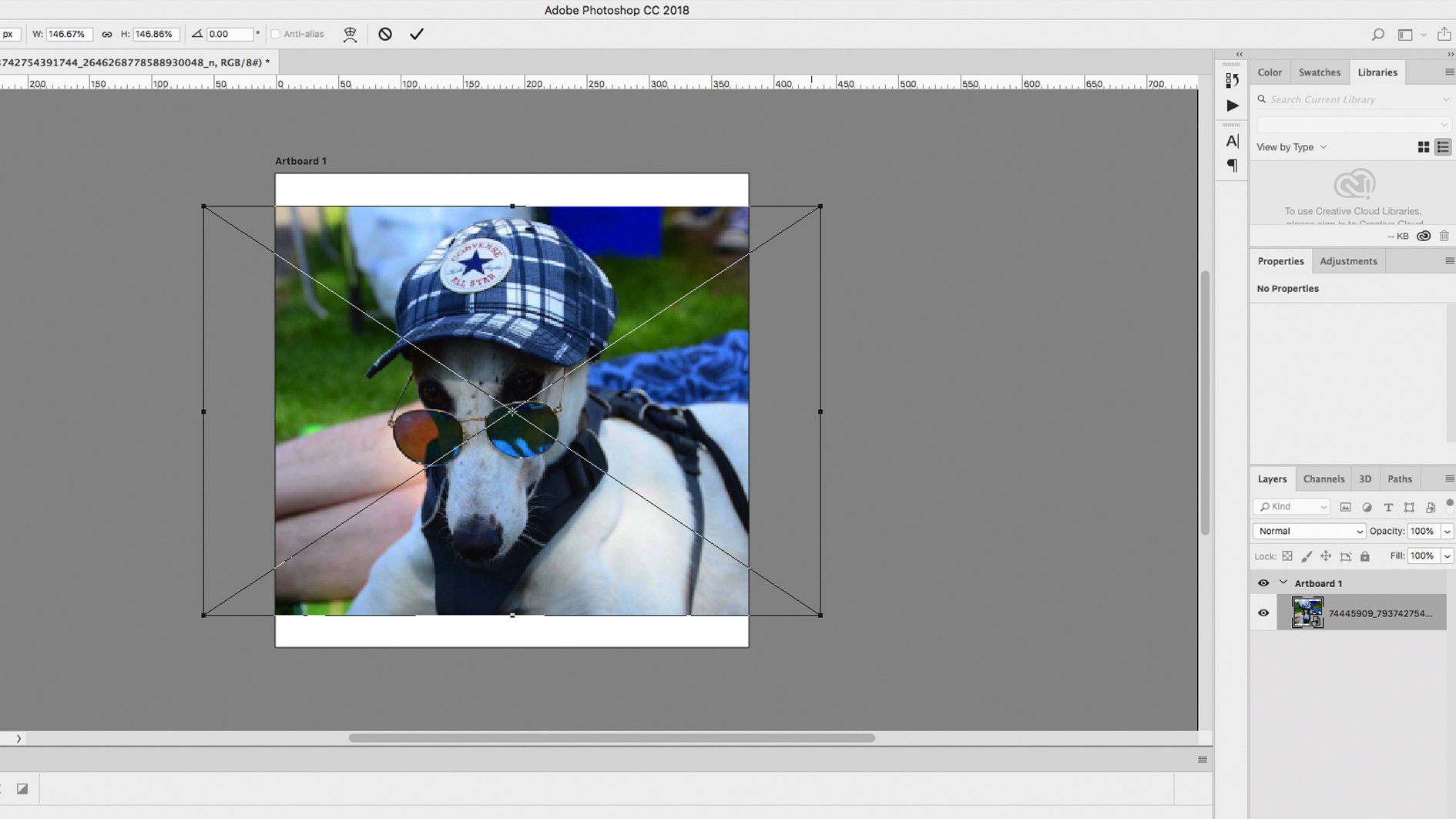
밈의 성공은 종종 이미지의 강도를 기반으로합니다. 일반적으로 유머에 의존하여주의를 기울이고 있습니다. 이미지를 Photoshop 문서에 가져 오는 방법이 많이 있습니다. 하나의 옵션은 앱에서 이미지를 열고 선택, 복사 및 다른 캔버스에 붙여 넣는 것입니다. 또는 이미지를 파일로 직접 가져 오거나 Finder에서 드래그 앤 드롭 할 수 있습니다.
편집 & gt에서 변환 도구를 사용하여 캔버스에서 이미지의 크기를 조정할 수 있습니다. 바로 가기를 변환하거나 사용하십시오 CMD + T. , 프레임의 모서리 또는 가장자리를 드래그합니다. 그를 들고 시프트 키는 비율을 유지하고 콘텐츠 왜곡을 중지합니다. 외부 글로우를 사용하여 이미지의 가장자리 주위에 스트로크를 추가하고 정상적인 블렌딩, 15px의 거리, 1 %의 범위로 설정할 수 있습니다.
이미지의 일부를 자르고 싶다면 marquee 도구 중 하나를 사용하여 이미지의 원하지 않는 영역을 선택한 다음 완전히 삭제하거나 마스크를 만들고 검은 색으로 선택하십시오. 이미지가 스마트 객체 인 경우 레이어 이미지를 두 번 클릭하여 프레임에서 이미지를 쉽게 이동하고 다른 이미지로 전환 할 수 있습니다.
03. 배경을 만드십시오

뚜렷한 배경이없는 메뉴가 이미지를 프레임하고 콘텐츠를 팝업하지 않아도됩니다. 바로 가기가있는 새 레이어를 만듭니다 cmd + shift + n. , 그것을 레이어의 맨 아래로 끌어서 편집 & gt; 가득 따르다. 드롭 다운 메뉴에서 여러 가지 옵션이 표시됩니다. 패턴을 선택하고 사용할 사용자 정의 패턴을 선택하십시오. 패턴을 처음 사용하는 경우 오퍼 목록의 목록이 매우 제한 될 수 있으므로 오른쪽 상단 모서리의 아이콘을 클릭하고 목록에서 일부 패키지를 추가하십시오.
패턴이 당신의 취향이 아니라면 평평한 색상을 사용하면 잘 작동 할 수 있습니다. 귀하의 디자인 본능은 이미지를 보완하는 색상을 선택할 수 있지만, Memes는 정상적인 규칙을 따르지 않으며, 눈을 그릴 수있는 색상을 충분히 충돌시키고, 눈을 그릴 수있는 색상을 충분히 익히지 않을 수 있습니다. 다른 디자인. 새 레이어를 만들고 페인트 버킷 또는 그라디언트 도구를 사용하여 색상으로 채 웁니다. 색상 오버레이를 레이어 스타일 창의 패턴에 추가하여 두 가지 아이디어를 믹스 할 수도 있습니다.
04. 텍스트 추가

궁극적으로 MEME의 설계는 내용을위한 차량이 아닙니다. 이미지와 함께 텍스트는 비 띄지 않아도 크게 크고 분쇄해야하며 충격을 위해 스타일을 희생해야합니다. 유형 도구를 사용하여 캔버스를 통해 상자를 그립니다. 텍스트를 크고 최소한으로 유지하고 계층 구조를 목표로하며 하나의 큰 성명서와 아래의 작은 메시지가 표시됩니다. 충격이나 텅스텐 같은 바쁜 배경 위에 눈에 띄는 두꺼운 Blocky 서체를 선택하십시오.
그것이 날짜가있는 것처럼 보일 수 있지만, 드롭 그림자를 추가하면 텍스트가 눈에 띄는 확실한 방법입니다. 텍스트 레이어를 두 번 클릭하여 레이어 스타일 창을 열고 그림자를 추가하십시오. 나는 100 % 검은 색과 8px의 거리를 사용하여 하드, 각진 된 그림자를 만듭니다.
05. 중복 된 대지

스마트 객체를 사용하는 아름다움은 새로운 자산으로 재방송 할 가능성이며, 대지에는 다른 디자인을 나란히 복제하고 비교할 수 있습니다. 레이어 탭에서 아트 보드 레이어를 클릭 한 다음 캔버스의 더하기 기호 중 하나를 클릭하여 새 아트 보드를 추가하거나 Alt을 누르고 기존 아트 보드를 끌어서 놓습니다.). 그러면 원래의 디자인을 잃지 않고 다른 배경과 색상을 실험 할 수 있습니다.
파일을 .psd 파일로 저장했는지 확인하십시오. 즉, 반환하고 계속 편집 할 수 있습니다. 그런 다음 JPG로 저장하고 업로드하십시오.
자세히보기 :
- Photoshop에서 글꼴을 추가하는 방법
- 지금 Photoshop을위한 최고의 노트북
- Photoshop의 최상의 대안
어떻게 - 가장 인기있는 기사
Krita 자습서 : 디지털 아트 소프트웨어의 기본 사항을 배우십시오
어떻게 Sep 14, 2025[삼] 페이지 1 / 2 : KRITA 튜토리얼 : 방해를 찾습니다 KRITA 튜토리얼 : 방해를 찾습니다 KRITA �..
그림을 위해 mahlstick을 만드고 사용하는 방법
어떻게 Sep 14, 2025Mahlstick (또는 Maulstick)은 캔버스 또는 대형 보드에서 이젤에서 일할 때 화가가 사용하는 안정화 지..
귀하의 콘텐츠와 함께 Google 랭킹에 영향을 미치는 방법
어떻게 Sep 14, 2025사람들이 검색하고 찾을 수없는 경우에 귀하의 콘텐츠가 아무 데려가지 않으므로 SEO와 같은 요인..
양식화 된 리얼리즘으로 문자 만들기
어떻게 Sep 14, 2025튀김 일 런던의 VFX에서의 하루 일자리와 함께 Henning Sanden 및 Morten Jaeger의 사이트가 운영�..
카테고리
- AI & 머신 러닝
- Airpods
- 아마존
- Amazon Alexa & Amazon Echo
- Amazon Alexa & Amazon Echo
- Amazon Fire TV
- Amazon Prime 비디오
- 안드로이드
- Android 휴대 전화 및 정제
- 안드로이드 폰 및 태블릿
- 안드로이드 TV
- Apple
- Apple App Store
- Apple Homekit & Apple Homepod
- Apple Music
- Apple TV
- Apple Watch
- Apps & Web Apps
- 앱 및 웹 앱
- 오디오
- 크롬 북 및 크롬 OS
- 크롬 북 및 크롬 OS
- Chromecast
- Cloud & Internet
- 클라우드 및 인터넷
- 클라우드와 인터넷
- 컴퓨터 하드웨어
- 컴퓨터 기록
- 코드 절단 및 스트리밍
- 코드 절단 및 스트리밍
- Disord
- 디즈니 +
- DIY
- 전기 자동차
- Ereaders
- 골자
- 설명 자
- 페이스 북
- 노름
- 일반
- Gmail
- Google 어시스턴트 및 Google Nest
- Google Assistant & Google Nest
- Google 크롬
- Google 문서 도구
- Google 드라이브
- Google지도
- Google Play 스토어
- Google Sheets
- Google 슬라이드
- Google TV
- 하드웨어
- HBO MAX
- 어떻게
- HULU
- 인터넷 속어 & 약어
- IPhone & IPad
- Kindle
- 리눅스
- MAC
- 유지 관리 및 최적화
- Microsoft Edge
- Microsoft Excel
- Microsoft Office
- Microsoft Outlook
- Microsoft PowerPoint
- Microsoft 팀
- Microsoft Word
- Mozilla Firefox
- Netflix
- 닌텐도 스위치
- Paramount +
- PC 게임
- 공작
- 사진
- Photoshop
- 플레이 스테이션
- 개인 정보 보호 및 보안
- 개인 정보 및 보안
- 개인 정보 보호 및 보안
- 제품 반환
- 프로그램 작성
- 라스베리 PI
- 레딧
- Roku
- 사파리
- 삼성 전화 및 정제
- 삼성 전화기 및 태블릿
- 여유
- 스마트 홈
- Snapchat
- 소셜 미디어
- 공간
- Spotify
- 틴더
- 문제 해결
- TV
- 트위터
- 비디오 게임
- 가상 현실
- VPNS
- 웹 브라우저
- WIFI 및 라우터
- Wi -Fi & 라우터
- Windows
- Windows 10
- Windows 11
- Windows 7
- Xbox
- YouTube & YouTube TV
- YouTube 및 YouTube TV
- 줌
- 설명자







